Aplicación de efectos
Convierta sus vídeos y mejore la calidad en un solo paso. Una amplia gama de efectos de balance de color y transformación se proporcionan para aplicar a su archivo de medios antes de la conversión.
Los efectos se aplican a todos los archivos que se convierten en una única sesión. De esta manera no tendrá que especificar los efectos para cada archivo. Si no desea aplicar efectos a todos los archivos, desactivelos en la Lista de archivos y los convierte por separado.
Los efectos de audio incluyen ajustar el nivel de volumen de su archivo multimedia.
Todos los efectos que aplica a los archivos multimedia se pueden previsualizar antes de la conversión en el reproductor incorporado.
Hacer clic Herramientas >> Efectos de vídeo.
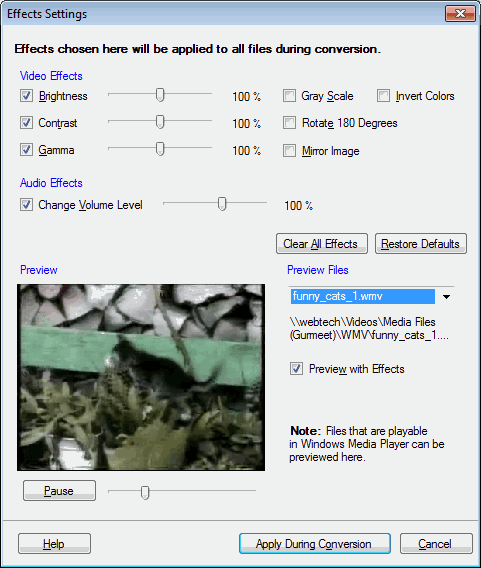
Efectos de vídeo
Si sus vídeos originales son demasiado aburridos o demasiado brillantes, puede mejorarlo ajustando brillo Con la ayuda del deslizador. Configuración del contraste Hace apropiadamente una imagen distinguible del fondo. Gama Valor compensa las diferencias en la visualización en color en diferentes dispositivos de salida de modo que las imágenes se vean iguales cuando se ven en diferentes monitores. Alto valor Gamma resultados en vídeos más brillantes.
Habilitación Escala de grises Convierte los colores en una imagen a tonos de gris. Transforme sus videos coloreados en blanco y negro. Puede convertir la imagen boca abajo con Girar 180 grados opción. Los videos capturados de una cámara al revés se pueden corregir con este efecto. Imagen de espejo Efecto produce la imagen que aparece idéntica al original pero sus lados derecho e izquierdo invertidos. Colores invertidos Efecto da a la imagen video un aspecto similar a su negativo.
Efectos de audio
El volumen del archivo multimedia convertido se puede ajustar con el Cambiar el nivel de volumen Deslizador Escuche el volumen reproduciendo el video en la ventana de vista previa. Necesitará un micrófono o altavoces para escuchar el audio.
Vista previa de sus medios de comunicación
Previsualice el video y los efectos de audio que aplica antes de la conversión real. Seleccione el archivo que desea Archivos de vista previa desplegable. Deshabilitar la opción Vista previa con efectos Reproduce su archivo multimedia original.
Nota: Los Vista previa con efectos Funciona sólo para archivos que se reproducen en el Reproductor de Windows Media. Por ejemplo, los archivos MOV no Ser previsualizado. Sin embargo, los efectos se aplicarán a todos los archivos si están presentes en el lote que se está convirtiendo, incluso si no se pueden previsualizar. Cuando no se puede previsualizar un archivo, se muestra una imagen de muestra para mostrar los efectos seleccionados.
|